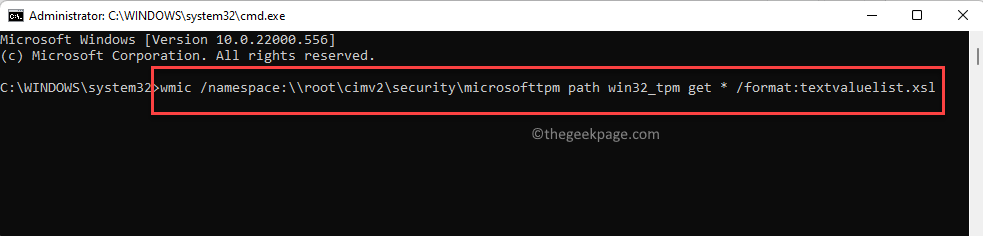- Najnoviji Windows OS donosi mnoštvo sjajnih značajki, ali čini se da su zaobljeni kutovi ponekad onemogućeni.
- Da biste vratili izvorni dizajn, trebali biste provjeriti je li hardversko ubrzanje omogućeno.
- Ažuriranje grafičkih upravljačkih programa pokazalo se učinkovitim ako ne primijetite zaobljene kutove u sustavu Windows 11.
- Osiguravanje da je vaša verzija sustava Windows 11 najnovija još je jedan vrlo važan čimbenik.
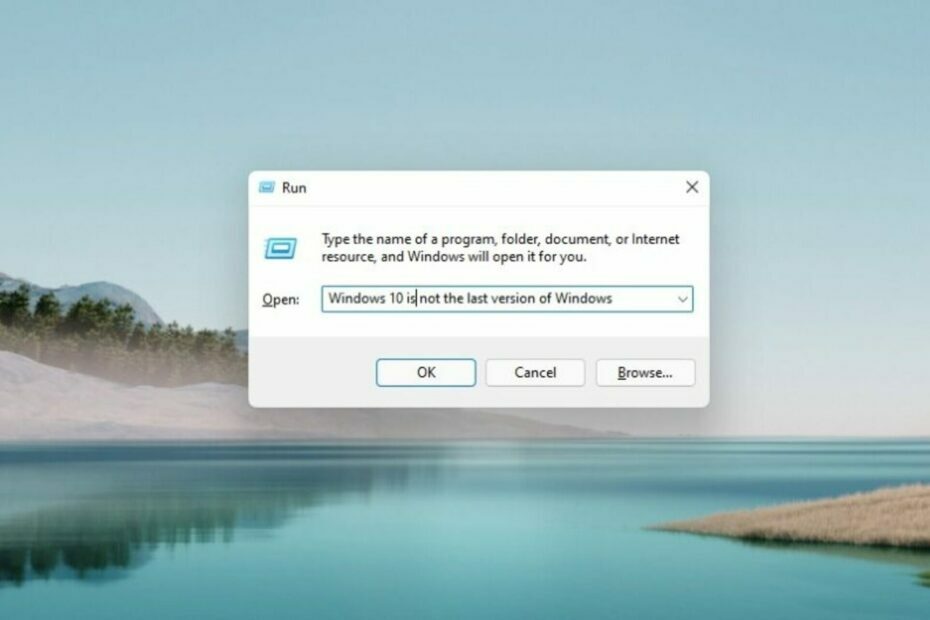
Ovaj softver će popraviti uobičajene računalne pogreške, zaštititi vas od gubitka datoteka, zlonamjernog softvera, kvara hardvera i optimizirati vaše računalo za maksimalnu učinkovitost. Riješite probleme s računalom i uklonite viruse sada u 3 jednostavna koraka:
- Preuzmite alat za popravak računala Restoro koji dolazi s patentiranim tehnologijama (dostupan patent ovdje).
- Klik Započni skeniranje kako biste pronašli probleme sa sustavom Windows koji bi mogli uzrokovati probleme s računalom.
- Klik Popravi sve da biste riješili probleme koji utječu na sigurnost i performanse vašeg računala
- Restoro je preuzeo 0 čitatelji ovog mjeseca.
Najnoviji model OS-a ima sličnosti i nadogradnje i, da se uvjerite, pogledajte naš Usporedba Windows 11 i Windows 10.
Zaobljeni kutovi samo su neki od novih i poboljšanih Windows 11 značajke dizajna koje stvaraju elegantnije iskustvo.

Prema onome što neki korisnici kažu, nakon nadogradnje na Windows 11 Insider Preview, dostupne su sve značajke (uključujući animacije ili letke), osim zaobljenih kutova.
Kako mi zaobljeni kutovi mogu pomoći?
Zaobljeni kutovi omogućuju vam da bez muke prepoznate potreban odjeljak sustava Windows. Ovi modeli su učinkovitiji jer omogućuju vašim očima da udobno prate linije.
Dodavanjem zaobljenih kutova, Microsoft je stvorio potpuno nove dizajne koji rekonstruiraju postojeće sučelje u puno ugodnije okruženje i okruženje jednostavnije za korištenje.
U slučaju da je vaš operativni sustav onemogućio zaobljene kutove, ovaj će vas članak podržati s nekim jednostavnim metodama da najbolje iskoristite dizajn sustava Windows 11.
Što mogu učiniti ako u sustavu Windows 11 nema zaobljenih kutova?
1. Ažurirajte svoje grafičke upravljačke programe
- Udari Windows tipka, tip upravitelj uređaja, a zatim ga otvorite.

- Potražite Adapteri za prikaz odjeljak, a zatim ga proširite.

- Desnom tipkom miša kliknite prvi upravljački program, a zatim odaberite Ažurirajte upravljački program.

- Kliknite na Automatsko traženje upravljačkih programa.

- Pričekajte nekoliko sekundi, a zatim ćete biti obaviješteni ako postoji neki dostupni upravljački program koji treba ažurirati.
- Ponovite ovaj postupak za sve dostupne upravljačke programe iz Adapteri za prikaz odjeljak.
- Ponovno pokrenite računalo.
U slučaju da sada želite automatizirati proces ažuriranja upravljačkih programa, a također i biti pokriveni za buduće situacije, također možete koristiti specijaliziranu softver za ažuriranje upravljačkih programa kao što je DriverFix.
2. Ažurirajte svoj Windows OS
- Kliknite na traži gumb na programskoj traci.
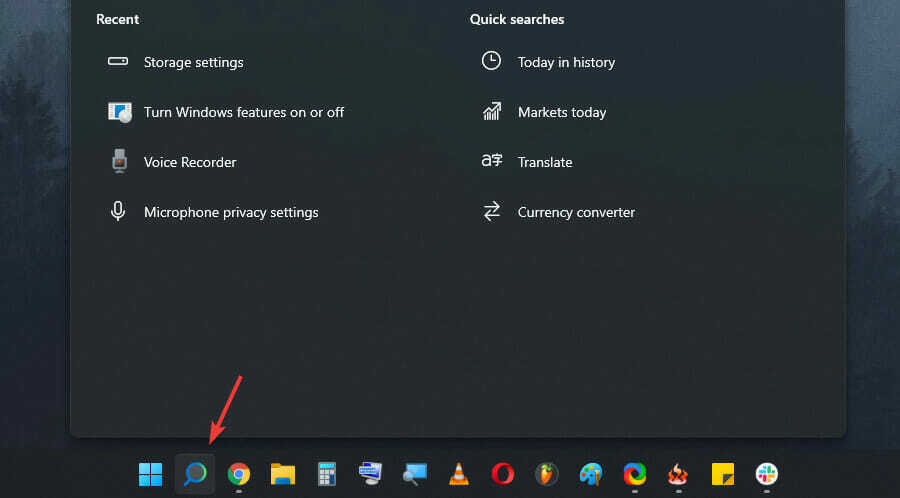
- Upišite ažuriranje i kliknite na Provjerite postoje li opcije ažuriranja.
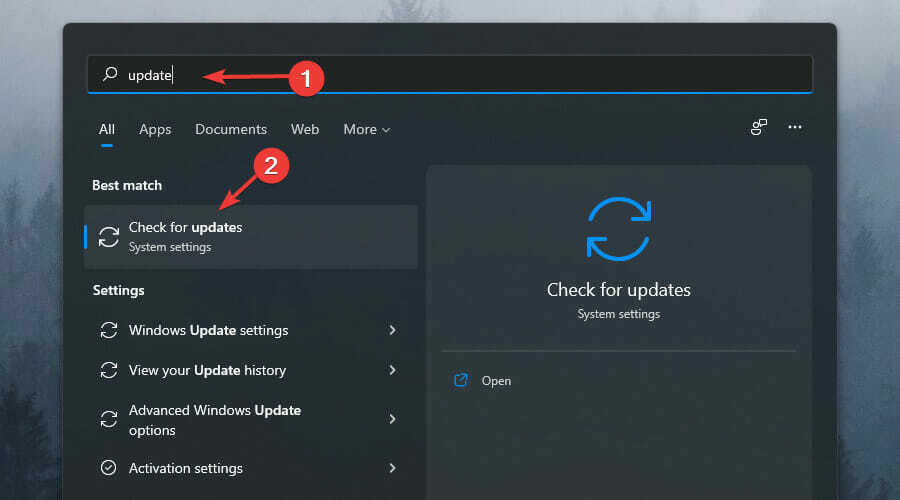
- Kliknite na Provjerite ima li ažuriranja dugme.

- Pričekajte da Windows provjeri jesu li dostupne druge verzije.
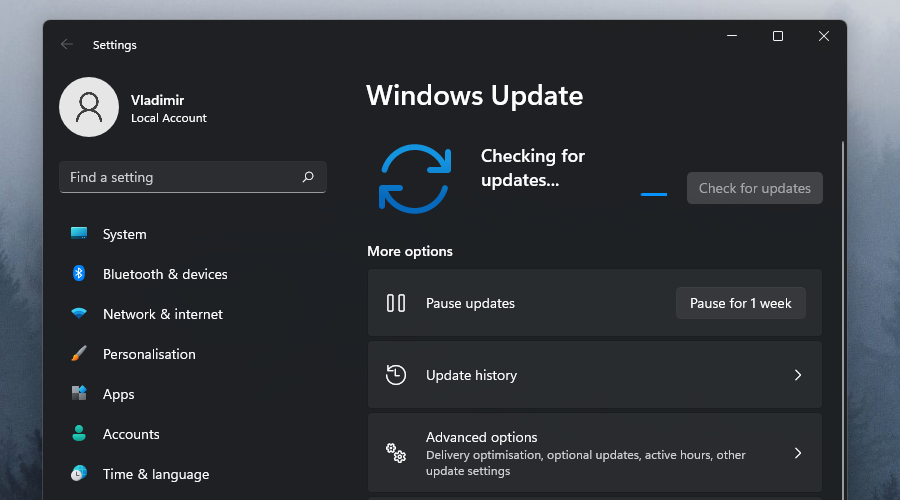
- Preuzmite sva ažuriranja i ponovno pokrenite računalo ako je potrebno.
3. Osvježite svoj operativni sustav
- Pritisnite na Windows tipka, zatim odaberite Postavke.

- U lijevom oknu prozora odaberite Sustav, zatim idite na Oporavak, s desne strane.

- Klikni na Resetirajte ovo računalo dugme.

- Odaberite bilo koje ako želite Zadrži moje datoteke Ili do Uklonite sve. Preporučujemo odabir prve opcije.

- Odaberite bilo koje Preuzimanje u oblaku ili Lokalna ponovna instalacija.
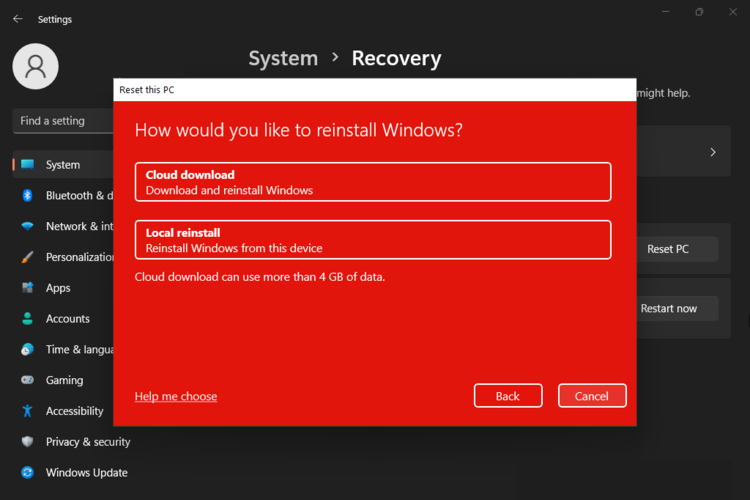
- Kliknite na Sljedeći.
- Slijedite upute na zaslonu, a zatim kliknite na Resetiraj dugme.
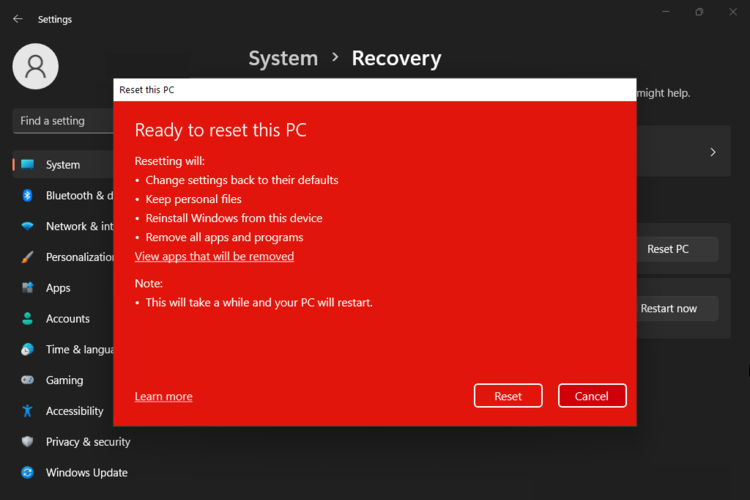
- Vaše računalo će se ponovno pokrenuti i proći proces resetiranja. Ovo može potrajati, stoga budite strpljivi.
Ako nijedna od gore navedenih opcija nije uspjela u vašoj situaciji, pokušaj resetiranja operativnog sustava mogao bi vas vratiti na izvorni dizajn, koji prema zadanim postavkama uključuje zaobljene kutove.
Imajte na umu da također možete primijeniti zaobljene kutove u desktop aplikacijama za Windows 11, a možete pogledati i Microsoftov vodič koji opisuje kako to možete učiniti.
Kao što vidite, omogućavanje zaobljenih kutova na vašem Windows 11 OS nije tako komplicirano i može se postiže se osiguravanjem da se vaši upravljački programi stalno ažuriraju i da OS ima najnoviju verziju instaliran.
Posljednju metodu treba koristiti samo u krajnjoj nuždi, jer je najinvazivnija od tri predstavljene u ovom vodiču, ali je ipak vrijedno spomenuti.
Ima li dodatnih prijedloga, pitanja ili razmišljanja? Ne ustručavajte se obavijestiti nas ostavljanjem komentara u odjeljku ispod.